- Windows viene visualizzato frequentemente Il miglior software del driver è già installato errore (o variazioni) quando tenta di cercare automaticamente il software del driver aggiornato, ma ci sono modi semplici per risolverlo.
- Puoi installare i driver manualmente, siano essi vecchi o personalizzati, oppure ricorrere a strumenti di terze parti in grado di trovare, scaricare e installare automaticamente i driver di dispositivo corretti per il tuo sistema.
- Se Windows 10 non ti dà il permesso di installare driver non firmati, devi farlo disabilita la firma del driver.
- Visita il nostro Correggi gli errori del driver hub di risoluzione dei problemi per controllare altre fantastiche guide!
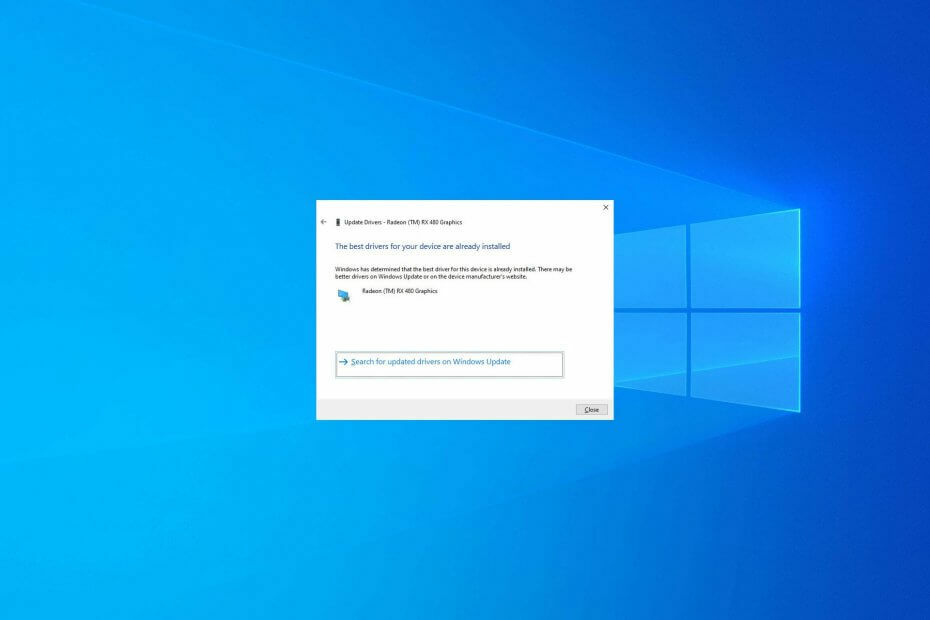
- Scarica DriverFix ora gratuitamente (download protetto)
- Avvia il programma e premi il tasto Scansione icona
- Attendi il completamento della scansione e avvia l'installazione dei driver necessari
- DriverFix è stato scaricato con successo da 0 lettori questo mese.
Il tuo hardware si basa sui driver per funzionare correttamente e se i tuoi driver sono obsoleti potresti riscontrare alcuni problemi. Questi problemi possono essere risolti installando nuovi driver, ma gli utenti hanno segnalato alcuni problemi durante l'installazione di nuovi driver.
stanno diventando Il miglior software del driver è già installato errore e oggi ti mostreremo come risolvere questo problema su Windows 10.
Come posso risolvere? Il miglior software del driver è già installato errore?
Puoi installare i driver sul tuo PC in diversi modi. Molti utenti scaricano il file di installazione del driver e lo eseguono per installare i driver. Un altro modo per installare i driver è visitare Gestione dispositivi.
Una volta aperto Gestione dispositivi, trova il tuo dispositivo e scegli l'opzione Aggiorna driver. Scegliendo questa opzione Windows 10 cercherà il miglior driver per il tuo dispositivo e lo installerà.
Questo metodo ha i suoi difetti e, a volte, potrebbe non scaricare il driver più recente per il tuo dispositivo, quindi di solito è meglio scaricare il driver e installarlo manualmente.
Molti utenti tendono a scaricare e installare solo i file dei driver necessari sul proprio PC. Il software del driver è ottimo, ma a volte non è necessario ed è per questo che gli utenti tendono a installare solo i driver di base.
Per farlo, devi scaricare il driver ed estrarlo sul tuo PC. Tuttavia, Windows è dotato di una funzionalità integrata che ti impedirà di installare il driver più vecchio di quello attualmente installato.
Questo può essere un problema se vuoi installare una versione precedente del driver, ma c'è un modo per risolverlo.
Mantenere aggiornati i driver è abbastanza importante, ma molti utenti hanno segnalato Il miglior software del driver è già installato Messaggio. Parlando di problemi con i driver, ecco alcuni dei problemi segnalati dagli utenti:
- Il miglior driver per il tuo dispositivo è già installato Windows 7, Windows 8, Windows 10 – Questo errore può apparire su Windows 7, Windows 8 o Windows 10. Se riscontri questo problema, dovresti essere in grado di risolverlo utilizzando le nostre soluzioni.
- Windows ha stabilito che il miglior driver per questo dispositivo è già installato – Questa è solo una variazione dell'errore originale e, se lo riscontri, scarica semplicemente i driver più recenti dal produttore.
- Forza installazione driver Windows 10 – Windows 10 ha una nuova funzionalità di sicurezza chiamata Firma del driver. Questa funzione è progettata per impedire l'installazione di determinati driver non autorizzati. Questo può essere un grosso problema, ma puoi risolverlo disabilitando questa funzione.
- Installazione di vecchi driver in Windows 10 – Se continui a ricevere questo messaggio di errore, potresti non essere in grado di installare i driver più vecchi. In tal caso, rimuovi il driver e prova a installarlo di nuovo. Inoltre, puoi provare a scaricare i file del driver e installare i driver manualmente.
Soluzione 1 – Installa i driver manualmente
puoi evitare Il miglior software del driver è già installato messaggio semplicemente installando manualmente il driver richiesto. Per fare ciò, devi scaricare il driver ed estrarlo in una cartella qualsiasi del tuo PC.
Tieni presente che non tutti i driver possono essere installati manualmente e se il driver viene fornito solo con un file di installazione, questo metodo non funzionerà per te. Per installare il driver manualmente, è necessario effettuare le seguenti operazioni:
- Aperto Gestore dispositivi. Per farlo, premi Tasto Windows + X per aprire il menu Win + X. Quando si apre il menu Win + X, seleziona Gestore dispositivi dalla lista.
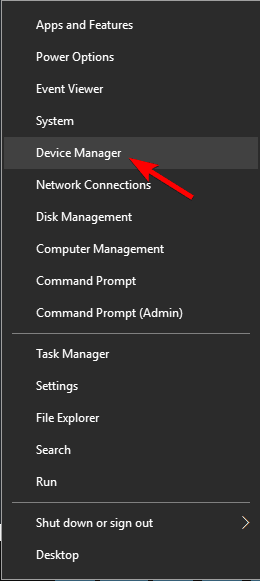
-
Gestore dispositivi apparirà ora. Individua il dispositivo che desideri aggiornare. Fare clic con il pulsante destro del mouse sul dispositivo e scegliere Aggiorna driver.
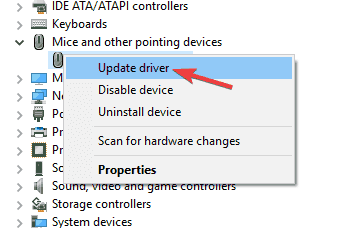
- Seleziona il Sfoglia il mio computer per il software del driver opzione. Questa opzione ti consentirà di installare manualmente il software del driver.
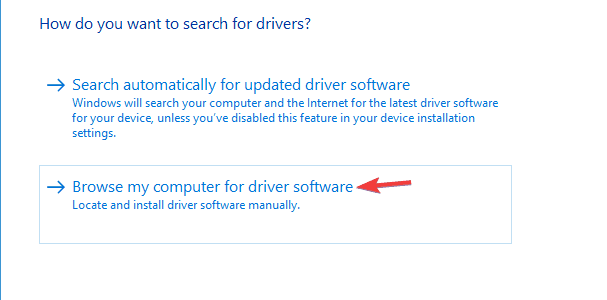
- Scegliere Fammi scegliere da un elenco di driver di dispositivo sul mio computer opzione.
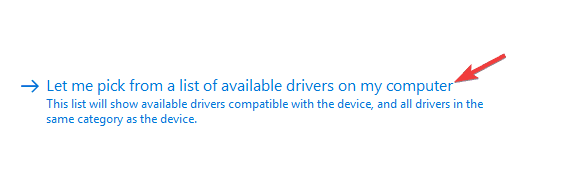
- Clicca il Avere un disco pulsante.
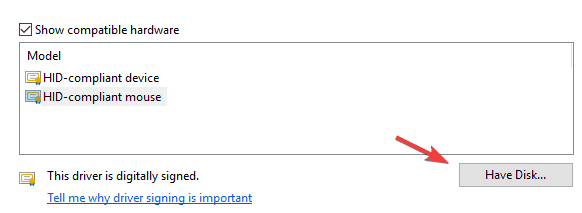
-
Installa da disco apparirà la finestra. Clicca il Navigare pulsante e individuare il driver sul tuo disco rigido. Dopo aver selezionato il driver, fare clic su ok pulsante.
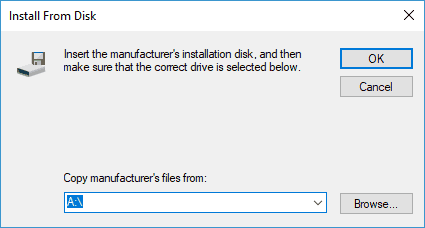
- Dopo averlo fatto, il driver verrà installato automaticamente sul tuo PC.
Soluzione 2 – Rimuovere il driver
Se hai già installato un driver non predefinito, puoi risolvere il problema semplicemente disinstallando il driver installato. Questa è una procedura semplice e per farlo è necessario seguire questi passaggi:
- Aperto Gestore dispositivi.
- quando Gestore dispositivi si apre, individuare il driver che si desidera rimuovere. Fare clic con il pulsante destro del mouse sul dispositivo e scegliere Disinstalla dispositivo dal menù.
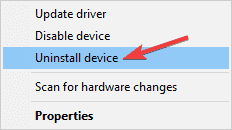
- Se disponibile, controlla Elimina il software del driver per questo dispositivo. Clic Disinstalla per confermare.
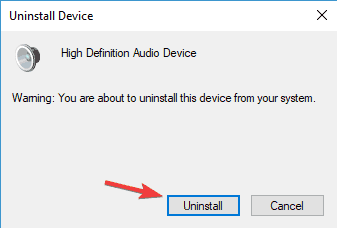
- Attendi il completamento del processo di rimozione del driver.
- Dopo aver rimosso il driver, riavvia il PC.
Al riavvio del PC, verrà installato il driver predefinito. Ora prova a reinstallare il driver e controlla se il problema è stato risolto.
Aggiorna i driver automaticamente (suggerito)
Dopo aver disinstallato i driver, ti consigliamo di reinstallarli/aggiornarli automaticamente. Scaricare e installare i driver manualmente è un processo che comporta il rischio che venga installato il driver sbagliato, che può portare a gravi malfunzionamenti del sistema.
Il modo più sicuro e semplice per aggiornare i driver su un computer Windows è utilizzare uno strumento automatico. Consigliamo vivamente un software di aggiornamento dei driver professionale che identifichi automaticamente ciascuno dispositivo sul tuo computer e lo abbina alle ultime versioni dei driver da un vasto online Banca dati.
 I driver sono essenziali per il tuo PC e per tutti i programmi che utilizzi quotidianamente. Se vuoi evitare arresti anomali, blocchi, bug, lag o altri problemi, dovrai tenerli aggiornati.Il controllo costante degli aggiornamenti dei driver richiede tempo. Fortunatamente, puoi utilizzare una soluzione automatizzata che verificherà in modo sicuro la presenza di nuovi aggiornamenti e li applicherà con facilità, ed è per questo che consigliamo vivamente DriverFix.Segui questi semplici passaggi per aggiornare in sicurezza i tuoi driver:
I driver sono essenziali per il tuo PC e per tutti i programmi che utilizzi quotidianamente. Se vuoi evitare arresti anomali, blocchi, bug, lag o altri problemi, dovrai tenerli aggiornati.Il controllo costante degli aggiornamenti dei driver richiede tempo. Fortunatamente, puoi utilizzare una soluzione automatizzata che verificherà in modo sicuro la presenza di nuovi aggiornamenti e li applicherà con facilità, ed è per questo che consigliamo vivamente DriverFix.Segui questi semplici passaggi per aggiornare in sicurezza i tuoi driver:
- Scarica e installa DriverFix.
- Avvia l'applicazione.
- Attendi che DriverFix rilevi tutti i tuoi driver difettosi.
- Il software ora ti mostrerà tutti i driver che hanno problemi e devi solo selezionare quelli che vorresti fossero risolti.
- Attendi che DriverFix scarichi e installi i driver più recenti.
- Ricomincia sul PC per rendere effettive le modifiche.

DriverFix
I driver non creeranno più problemi se scarichi e utilizzi questo potente software oggi.
Visita il sito web
Dichiarazione di non responsabilità: questo programma deve essere aggiornato dalla versione gratuita per eseguire alcune azioni specifiche.
Soluzione 3 – Scarica il driver dal produttore
Secondo gli utenti, Il miglior software del driver è già installato messaggio può apparire durante il tentativo di aggiornare i driver da Gestione dispositivi. Anche se Device Manager è uno strumento incredibilmente utile, non scaricherà sempre il miglior driver per te.
D'altra parte, puoi sempre scaricare il driver direttamente dal produttore dell'hardware e installarlo da solo. Questi tipi di driver di solito vengono forniti con un file di installazione, quindi sovrascriveranno i driver da Gestione dispositivi.
Sebbene sia possibile installare quasi tutti i driver utilizzando questo metodo, vale la pena ricordare che si tratta di una soluzione avanzata. Per installare il driver manualmente, dovrai conoscere il modello del dispositivo che stai tentando di aggiornare per trovare il driver appropriato.
Questo a volte può essere difficile, specialmente se sei un utente inesperto o se stai cercando di installare un driver per un vecchio hardware oscuro.
Esegui una scansione del sistema per scoprire potenziali errori

Scarica Restoro
Strumento di riparazione del PC

Clic Inizia scansione per trovare problemi di Windows.

Clic Ripara tutto per risolvere i problemi con le tecnologie brevettate.
Esegui una scansione del PC con lo strumento di riparazione Restoro per trovare errori che causano problemi di sicurezza e rallentamenti. Al termine della scansione, il processo di riparazione sostituirà i file danneggiati con nuovi file e componenti di Windows.
Anche se questo metodo ha i suoi difetti, ti permetterà di installare i driver desiderati senza problemi o messaggi di errore per la maggior parte.
Sapevi che la maggior parte degli utenti di Windows 10 ha driver obsoleti? Fai un passo avanti usando questa guida.
Soluzione 4 – Installa gli ultimi aggiornamenti
Windows 10 distribuisce anche i driver con i relativi aggiornamenti di sistema e, se non è possibile installare determinati driver a causa di Il miglior software del driver è già installato messaggio, assicurati di farlo aggiorna il tuo Windows e controlla se questo aiuta.
Per impostazione predefinita, Windows 10 installa da solo gli aggiornamenti necessari, ma a volte potresti perdere uno o due aggiornamenti a causa di alcuni problemi. Tuttavia, puoi sempre controllare manualmente gli aggiornamenti effettuando le seguenti operazioni:
- stampa Tasto Windows + I per aprire il App Impostazioni.
- Ora vai a Aggiornamento e sicurezza sezione.
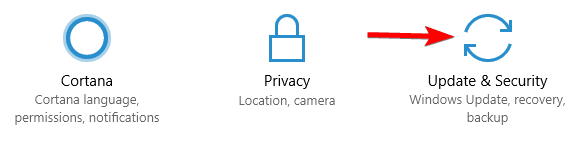
- Clic Controlla gli aggiornamenti pulsante.
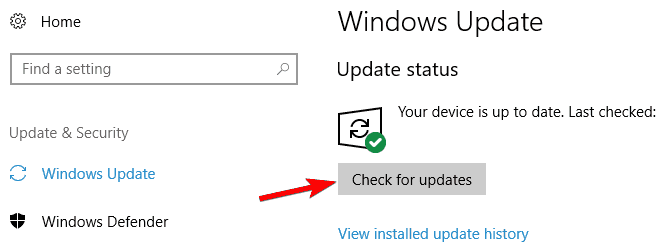
Se sono disponibili aggiornamenti, verranno scaricati automaticamente in background. Una volta scaricati gli aggiornamenti, verranno installati una volta riavviato il PC.
Dopo che il sistema è aggiornato, anche i driver dovrebbero essere aggiornati e il problema verrà risolto.
Se hai problemi ad aprire l'app Impostazioni, Dai un'occhiata a questo articolo per risolvere il problema.
Hai problemi ad aggiornare Windows 10? Dai un'occhiata a questa guida che ti aiuterà a risolverli in pochissimo tempo.
Soluzione 5: provare a installare il driver dalla modalità provvisoria
Se continui a ricevere Il miglior software del driver è già installato messaggio, potresti essere in grado di risolvere il problema semplicemente installando il driver desiderato dalla modalità provvisoria.
Nel caso non ti sia familiare, Modalità sicura utilizza i driver predefiniti ed è perfetto per la risoluzione dei problemi. Per accedere alla modalità provvisoria, procedi come segue:
- Apri il Menu iniziale e fai clic su Energia pulsante. Tieni premuto il tasto Cambio tasto e scegli Ricomincia dal menù.
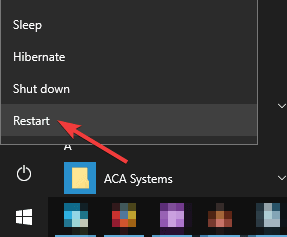
- Ora scegli Risoluzione dei problemi > Opzioni avanzate > Impostazioni di avvio. Clicca il Ricomincia pulsante.
- Apparirà ora l'elenco delle opzioni. Selezionare Modalità provvisoria con rete premendo il numero 5 o F5 tasto sulla tastiera.
Una volta entrato in modalità provvisoria, sentiti libero di provare tutte le nostre soluzioni e verifica se questo risolve il problema.
La modalità provvisoria non funziona su Windows 10? Niente panico, questa guida ti aiuterà a superare i problemi di avvio.
Soluzione 6 – Disabilita la funzione di firma del driver
Microsoft ha introdotto diverse funzionalità di sicurezza per rendere Windows 10 più sicuro e una di queste funzionalità è la firma del driver.
Fondamentalmente, questa funzione consente di installare solo driver firmati e approvati da Microsoft. Sebbene questa funzione sia utile, a volte può interferire con il sistema e impedire l'installazione di determinati driver.
Tuttavia, puoi disabilitare la funzione di firma del driver effettuando le seguenti operazioni:
- Ripetere Passo 1 dalla soluzione precedente.
- Selezionare Risoluzione dei problemi > Opzioni avanzate > Impostazioni di avvio e clicca Ricomincia.
- Ora premi 7 o F7 selezionare Disabilita l'applicazione della firma del driver opzione.
Dopo averlo fatto, dovresti essere in grado di installare qualsiasi driver che desideri sul tuo PC. Tieni presente che la funzione di firma del conducente sarà abilitata solo per la sessione corrente. Una volta riavviato o spento questo PC, questa funzione si attiverà automaticamente.
Se hai bisogno di ulteriori informazioni su come disabilitare l'applicazione della firma del driver su Windows 10, dai un'occhiata a questa guida dedicata per scoprire tutto al riguardo.
Windows richiede un driver con firma digitale? Dai un'occhiata a questo articolo per superarlo.
Conclusione
Il miglior software del driver è già installato è un fastidioso messaggio di errore, ma puoi risolverlo facilmente installando il driver manualmente. Se non funziona, prova a disinstallare il driver corrente e reinstallare il driver desiderato.
Se hai altre domande, lasciale nella sezione commenti qui sotto e saremo sicuri di controllarle.
 Hai ancora problemi?Risolvili con questo strumento:
Hai ancora problemi?Risolvili con questo strumento:
- Scarica questo strumento di riparazione del PC valutato Ottimo su TrustPilot.com (il download inizia da questa pagina).
- Clic Inizia scansione per trovare problemi di Windows che potrebbero causare problemi al PC.
- Clic Ripara tutto per risolvere i problemi con le tecnologie brevettate (Sconto esclusivo per i nostri lettori).
Restoro è stato scaricato da 0 lettori questo mese.
Domande frequenti
Se tu non è possibile installare i driver su Windows 10, consulta la nostra guida rapida alla risoluzione dei problemi per eseguire lo strumento di risoluzione dei problemi hardware e dispositivi, utilizzare lo strumento DISM, eseguire una scansione SFC, eseguire l'avvio pulito del PC e infine ripristinare il sistema.
Innanzitutto, assicurati di aver già scaricato i driver personalizzati sul tuo PC Windows. In secondo luogo, utilizza Gestione dispositivi per accedere al dispositivo, seleziona "Aggiorna driver" dal menu di scelta rapida, seleziona "Sfoglia il mio computer per il software del driver" e scegli il tuo driver personalizzato. Segui le istruzioni sullo schermo e riavvia il PC.
Se stai cercando il i migliori strumenti di aggiornamento dei driver che trovano, scaricano e installano automaticamente i driver corretti per il tuo PC Windows, ti suggeriamo di iniziare con DriverPack Solution, Free Driver Scout e TweakBit Driver Updater.


